- Процедура входа в аккаунт Google
- Кнопка "Войти" на Главной странице Google
- Войти в другой аккаунт Google
- Google выбор: «Добавить аккаунт» или «Удалить»
- Какой из аккаунтов Google удалить
- Как ввести свой логин Google
- Как ввести свой пароль от аккаунта Google
- Зайти в свой аккаунт Google
- Видео-инструкция о том, как создать учётную запись в Google и то, как зайти в Гугл, используя данные аккаунта (логин и пароль), полученные при регистрации
Процедура входа в аккаунт Google.
После процедуры регистрации на Google можно начинать пользоваться сервисами, которые он предоставляет. Для этого необходимо залогиниться. Ниже будет описана процедура, как залогиниться на Google. По факту это оказалось не так уж и тривиально, особенно, если компьютером пользуется не один пользователь. Что само по себе странно: Зачем такие сложности?
Кнопка "Войти" на Главной странице Google.
Итак, как и при регистрации, заходить будем с главной страницы www.google.com.
На главной странице Google в правом вернем углу нужно нажать кнопку «Войти»:
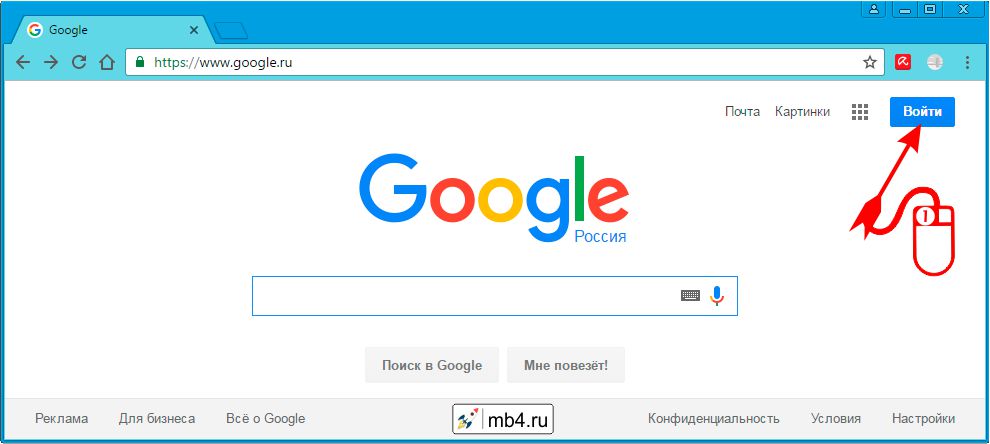
И тут начинается самое интересное. :)
Войти в другой аккаунт Google.
Если до вас кто-нибудь пользовался учётной записью Google и не прибрал за собой следы своего пребывания, то откроется страница, где будет видно название учётной записи и логина того, кто последний им пользовался. Нужно только ввести пароль (если это были вы, то вводите пароль и жмите «Войти»). Если это не ваши учётные данные, то жмите ссылку ниже «Войти в другой аккаунт»:
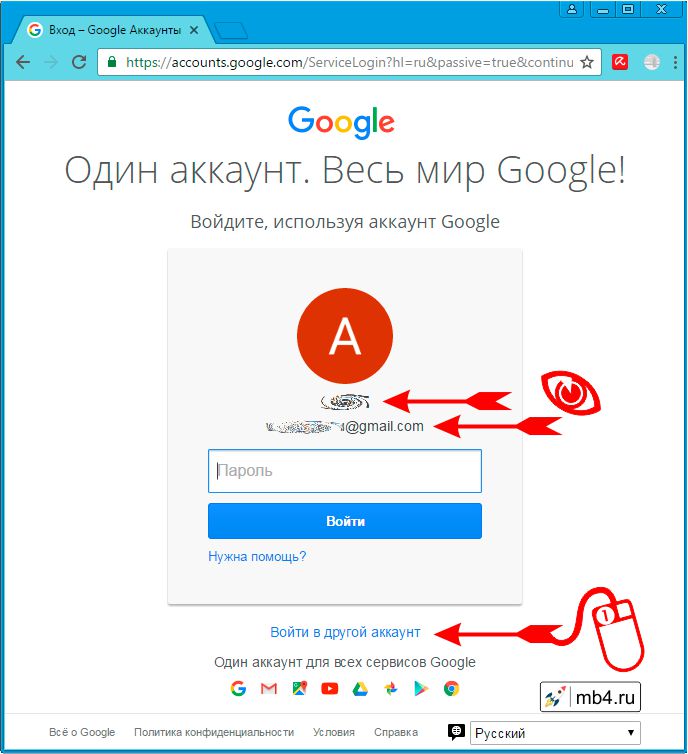
Google выбор: «Добавить аккаунт» или «Удалить».
В новом окне Google предлагает выбор: «Добавить аккаунт» или «Удалить». Зачем нам чужой аккаунт? Вроде как бы не зачем, мы добропорядочные! Поэтому жмём на «Удалить»:
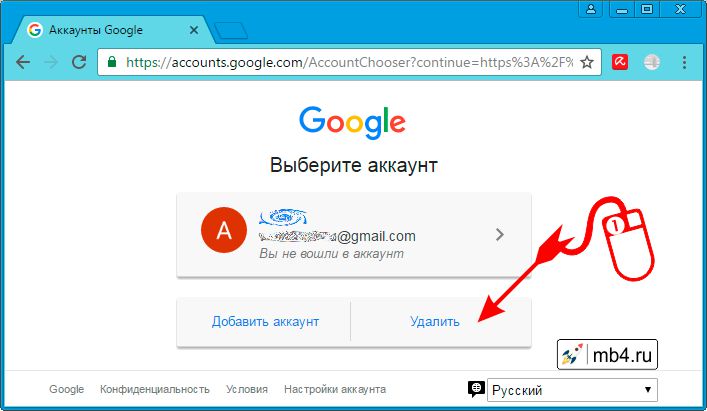
Какой из аккаунтов Google удалить.
Тут Google не остановить! Он предлагает выбрать, какой из аккаунтов мы желаем удалить. Даже если без вариантов - есть только один аккаунт, то Goolge нужно подтверждение его удаления. Не наш аккаунт - жмём крестик (сам аккаунт конечно не удаляется):
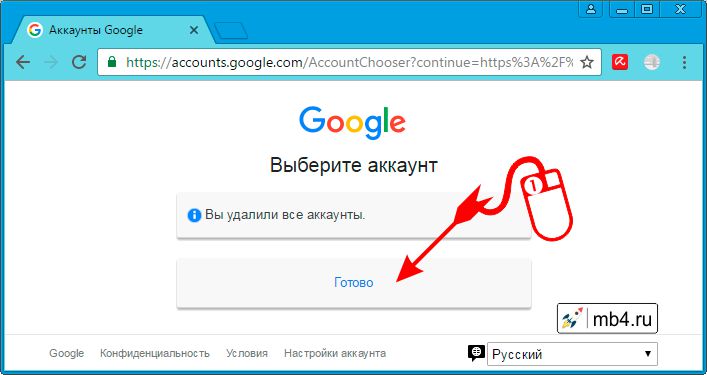
Google нам с радостью сообщит «Вы удалили все аккаунты» (но не уточнит, что ничего по сути мы не удалили, просто удалили следы пребывания владельца этого аккаунта в этом браузере). Но нам на этой странице надо нажать на кнопку «Готово».
Как ввести свой логин Google.
После этого (О! Чудо!) Google дозволяет ввести свой логин (реально можно ввести логин, а не адрес электронной почты, как Google выдаёт в подсказке). Ну что же, вводим и снова переход по кнопке «Далее»:
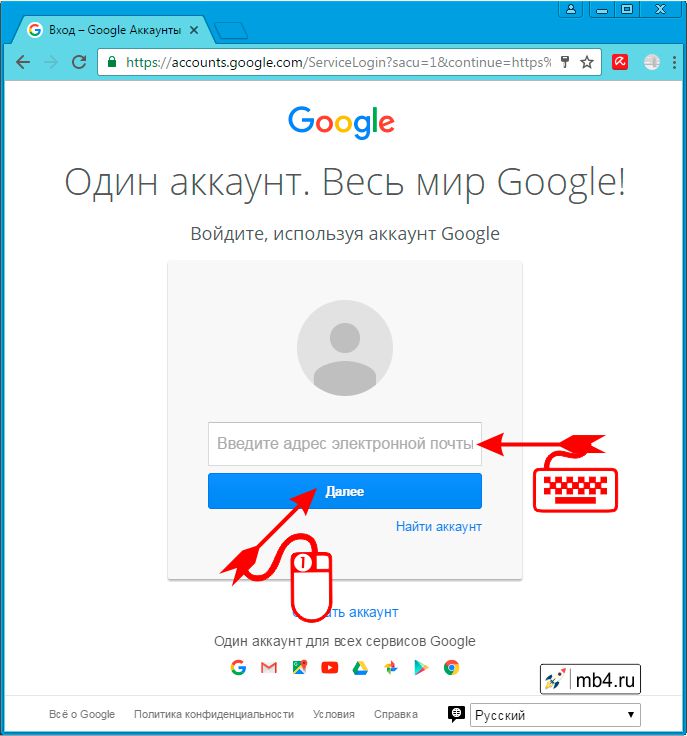
Как ввести свой пароль от аккаунта Google.
В следующем окне можно ввести пароль и нажать на кнопку «Войти»:
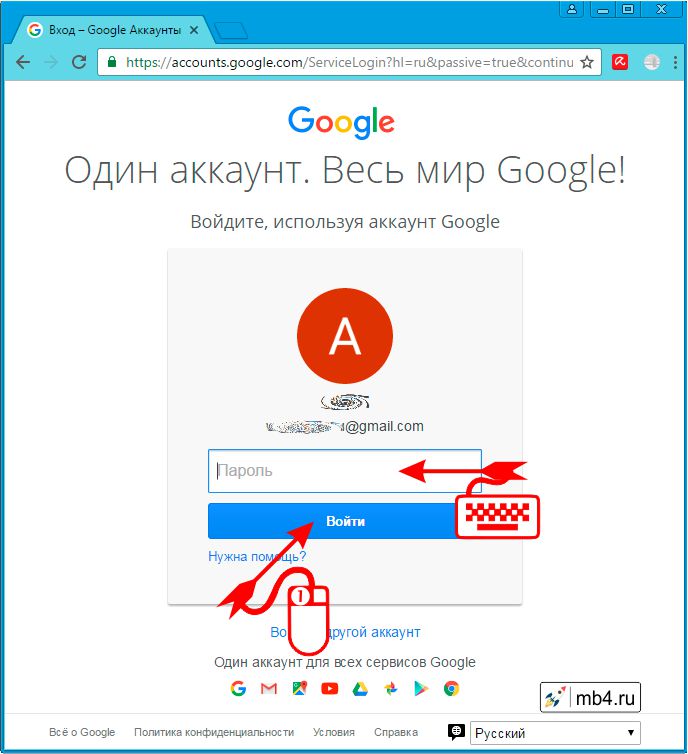
Зайти в свой аккаунт Google.
Не знаю, что случиться, если ввести логин или пароль неправильно. Боюсь предположить, сколько ещё шагов предложит предпринять Google, поэтому я вводил всё чётко и правильно. И... О чудо! Я смог зайти в свой аккаунт Google! О чём свидетельствует иконка с авкой в правом верхнем углу (там где раньше была кнопка «Войти», если кто помнит ещё, с чего всё началось).
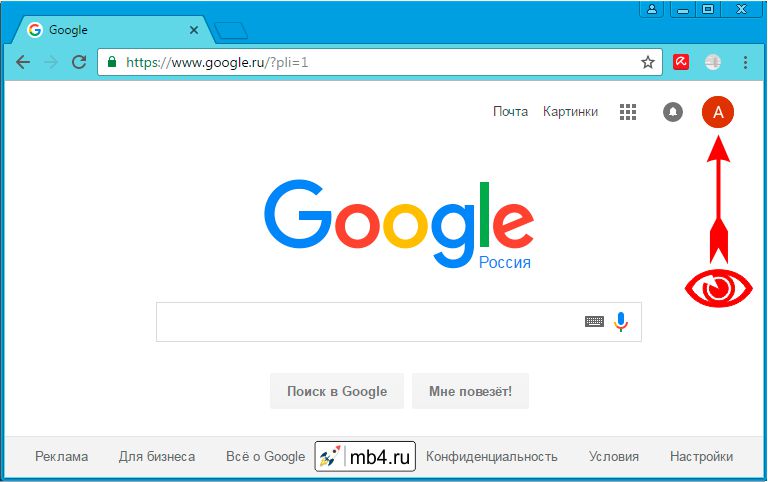
Такая вот история про то, как попадать в свой аккаунт Google. Но не всё так страшно. Даже с такими наворотами можно жить. :)



